Как да премахнете компютърен qtrax

На първо място, в повечето случаи, играчът е инсталиран в операционната система на хитър - независимо Противно потребителски желания. И това посочва факта, че неговите програмисти използват черните методи за разпространение на софтуер. Така да се каже, по който го искат или не, но ние ще се програмира от нейната още избави.
На второ място, Qtrax играч не е вграден деинсталатор (модул за отстраняване), който е на разположение на всички достойни програми, между другото, се зачита желанието на потребителя.
На трето място, Qtrax е доста странно се намира в файловата система: маски неговите елементи по модулите на системата - папката Program Files, няма да ги намерят.
Въпреки това, все още има четвърто, пето и. в-десети. Аргументи в изобилие! И всички те мотивирани от въпроса "Как да премахнете Qtrax?»
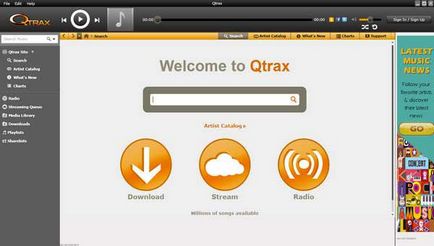
Вижте иконата на десктопа или в списъка на инсталираните програми bukovkoy «Q» - Qtrax играч - спешно да се отървете от него. Далеч от греха!
Не знаете как? Изпълнете едно от тези стъпки.
Qtrax премахване на приложение редовни инструменти на Windows
1. Поставете курсора на мишката върху етикета на Qtrax и натиснете десния бутон на мишката. изберете "Properties" от контекстното меню.
Внимание! Ако маркерът не е налице, преминете към стъпка №5 това ръководство.
2. В прозореца «Qtrax Player» раздела "Shortcut".
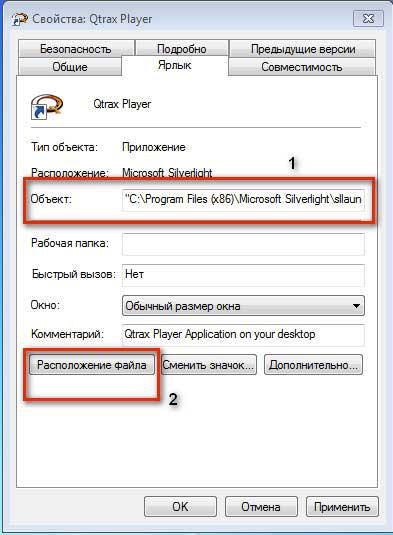
4. Кликнете върху "File Location" в същия прозорец, за да прочетете директорията, в която "Qtrax уреден".
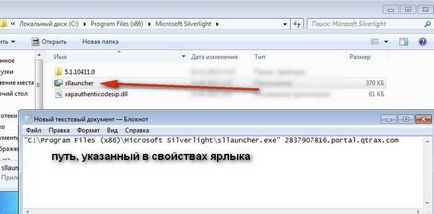
Съвет! Често, изпълним файл е различно от името на играча и се намира в папка други приложения - обикновено се има доверие. Например, такъв вариант, известен местоположение: sllauncher.exe за Microsoft Silverlight папка софтуерна платформа. Нека този "butoforiya" не ви заблуждава: не е необходимо да се страхуваме, че системата при липсата на тези елементи се провалят. Вие ще трябва Microsoft Silverlight - да свалите програмата от сайта и инсталиране of.sayta. Това е по-добре.
5. Windows Reboot в Safe Mode (задръжте «F8» ключове).
6. Стартирайте "Task Manager" клавишна комбинация Ctrl + Alt + Del, или с помощта на "Taskmgr" команда (без кавичките) в лентата с менюта "Start".
7. Отворете играч Qtrax и да я активирате по всяко функция.
8. Отново отидете в панела на Task Manager и щракнете върху раздела "процеси".
9. Опитайте се да намерите процес с идентично име на изпълним файл, който е регистриран в свойствата за бърз достъп (ако не си спомняте, отворете текстов файл, който се съхранява на пътя към плейъра), която е гарантирана за да се установи неговото участие в злонамерени приложения. В момента на активиране на Qtrax, тя ще създаде натоварване на централния процесор компютъра (вижте "CPU" колона Manager).
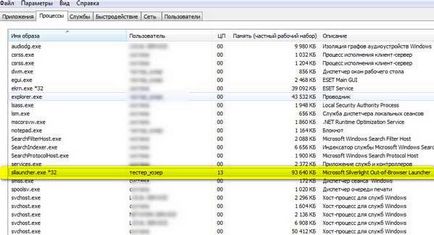
10. Маркирайте го с курсора и отворите контекстното меню на десния бутон на мишката. И след това щракнете върху радио бутона "Край на процеса." На Затворете "Task Manager" и Qtrax.
Съвет! Не обръщайте внимание на системата за предупреждение, и във всеки случай, не отменя изпълнението на дадена команда.
11. Изтриване на изпълнимия файл, посочен в етикета Qtrax, редовен функция на Windows (той се премести в количката или изберете "Delete" от падащото меню).
12. Отворете "Старт", вида в низа - регентство.
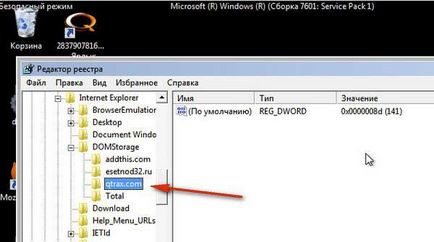
15. Почистете всички браузъри кеш (Ctrl + Shift + Del).
16. Натиснете комбинацията от «Победа» ключове + «Е». В диалоговия прозорец полето за търсене, въведете отново "Qtrax" и кликнете върху иконата на "Обектив" (намира се на дясно).
17. Премахване на всички файлове със стандартния метод, предоставени от Windows.
Внимание! Някои елементи от Qtrax ще категорично "откаже" се сваля от компютъра. Опитайте се да се отървете от тях, използвайки Unlocker програма или LockHunter.
Премахване Qtrax приложение, използвайки Revo Uninstaller + CCleaner
Трябва да се отбележи, че тази опция е премахването на "хитър играч" на по-ефективна и лек от гледна точка на изпълнение: човешкият фактор дава комунални услуги за почистване на - и с голяма разлика.
1. Започнете Revo Uninstaller. Намери играчът Qtrax в списъка на инсталирания софтуер в системата. Маркирайте иконата му курсора и да активирате опцията "Delete" (от контекста или главното меню - няма значение).
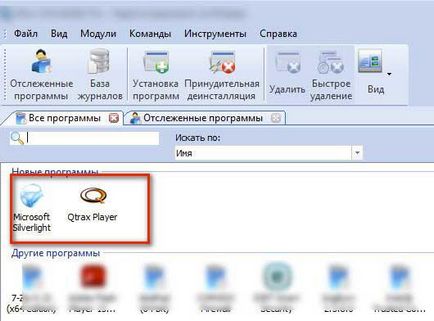
2. Изчакайте, докато в края на инспекцията. Задайте режима на системата, "Advanced" сканиране и щракнете върху бутона "Scan".
3. Премахване на всички намерени Revo Uninstaller файлове и записи в системния регистър.
4. Рестартирайте на операционната система.
5. Използване на помощна програма CCleaner, изтриване системата боклуци файлове и папки, записи в системния регистър, както и изчистване на кеш паметта на всички браузъри.
6. Уверете се, че в списъка на инсталираните програми, няма Qtrax.
Процесът на деинсталиране свърши! Сега можем да се насладите на освобождаване на Windows от компулсивно IN - Qtrax играч.
Приятна и безопасна ви престой в Интернет!